ทั้ง PDF และ EPUB เป็นรูปแบบทั่วไปของ e-books แต่ความแตกต่างคืออะไร เราจะตัดสินใจว่า PDF หรือ EPUB เป็นรูปแบบ e-books ที่ดีที่สุดสำหรับเราได้อย่างไร และวิธีแปลง PDF เป็น EPUB อย่างรวดเร็ว? ในโพสต์นี้เราจะแสดงข้อดีข้อเสียของ PDF และ EPUB และรายการตัวแปลง 5 อันดับแรกสำหรับคุณในการแปลง PDF เป็น EPUB ออนไลน์และออฟไลน์
สารบัญ
ส่วนที่ 2. แปลง PDF เป็น EPUB Online 1. Online-Convert. com 2. Toepub.com 3. Zamzar
ส่วนที่ 3. แปลง PDF เป็น EPUB ออฟไลน์ 1. PDFelement (Windows, Mac, iOS, Android) 2. Aiseesoft PDF Converter Ultimate (Windows, Mac)
ส่วนที่ 1. PDF กับ EPUB
PDF ( Portable Document Format ) เป็น รูปแบบ e-book ที่เก่าแก่ที่สุดในโลก ปกติแล้วหนังสืออิเล็กทรอนิกส์ PDF จะสร้างขึ้นโดยการสแกนหนังสือกระดาษ กล่าวอีกนัยหนึ่ง PDF นั้นเป็นกระดาษในรูปแบบอิเล็กทรอนิกส์ มันคงที่และไม่เปลี่ยนแปลง ซึ่งทำให้น่าสนใจน้อยลง แต่ยังเข้ากันได้กับผู้อ่าน e-book หลายคน
PDF เป็นรูปแบบไฟล์ที่ต้องการมากที่สุดเมื่อพูดถึงการแลกเปลี่ยนเอกสารออนไลน์เพื่อความปลอดภัยและความยืดหยุ่น
ในทางตรงกันข้าม EPUB เป็นรูปแบบที่ยืดหยุ่นและน่าสนใจยิ่งขึ้นสำหรับการพิมพ์ดิจิทัลที่ทำงานได้ดีกับ e-books โดยเฉพาะ EPUB ได้รับการพัฒนาโดย International Digital Publishing Forum และเป็นรูปแบบมาตรฐานสำหรับสิ่งพิมพ์ดิจิตอล
EPUB เป็นไฟล์ซิปที่ประกอบด้วยสไตล์ชีทไฟล์ XHTML และ JPG สำหรับรูปภาพ รูปแบบไฟล์นี้แตกต่างจาก PDF ซึ่งสามารถ reflow เนื้อหาได้ ดังนั้น EPUB e-book สามารถปรับได้อีกครั้งบนอุปกรณ์ที่แตกต่างกัน เมื่อคุณเปิดเอกสาร EPUB มันจะเข้ากันได้ดีกับหน้าจอ ฟีเจอร์นี้สามารถนำกลับมาใช้ใหม่ได้ทำให้ผู้อ่านมีประสบการณ์การอ่านที่ไม่น่าเชื่อและทำให้ EPUB เป็นรูปแบบที่นิยมที่สุดสำหรับผู้จัดพิมพ์ e-book
ดังนั้นเราจะทำอย่างไรเมื่อเรามีรูปแบบ PDF ของ e-book และเราต้องการในรูปแบบ EPUB? เราต้องการตัวแปลง PDF เป็น EPUB ต่อไปเราจะแนะนำตัวแปลง 5 อันดับแรกสำหรับการแปลง PDF เป็น EPUB
ส่วนที่ 2. แปลง PDF เป็น EPUB Online
ด้วยตัวแปลง PDF ออนไลน์เป็น EPUB คุณสามารถแปลงรูปแบบ PDF เป็น EPUB บนอุปกรณ์ใด ๆ ได้อย่างง่ายดาย ไม่ว่าคุณจะใช้คอมพิวเตอร์ Windows, Mac, Linux หรือสมาร์ทโฟน iOS หรือ Android คุณไม่จำเป็นต้องดาวน์โหลดและติดตั้งโปรแกรมของบุคคลที่สาม สิ่งเดียวที่คุณต้องการคือการเชื่อมต่ออินเทอร์เน็ต ตัวแปลง PDF เป็น EPUB ออนไลน์ที่เราแนะนำในโพสต์นี้ฟรีทั้งหมด
Online-Convert. com
Online-Convert.com เป็นสื่อออนไลน์และแพลตฟอร์มการแปลงเอกสารที่ให้ผู้ใช้สามารถแปลงไฟล์เสียง, ไฟล์วิดีโอเป็น MP3, MP4, JPG, PNG, รูปแบบอื่น ๆ และแปลงรูปแบบเอกสารในรูปแบบ PDF, Word, RTF, EPUB, MOBI ตอนนี้เรามาแปลง PDF เป็น EPUB
ขั้นตอนที่ 1 ไปที่หน้าแรกและเลือก "แปลงเป็น ePub" บนรายการแบบหล่นลง "Ebook แปลง" จากนั้นกดปุ่ม "ไป"
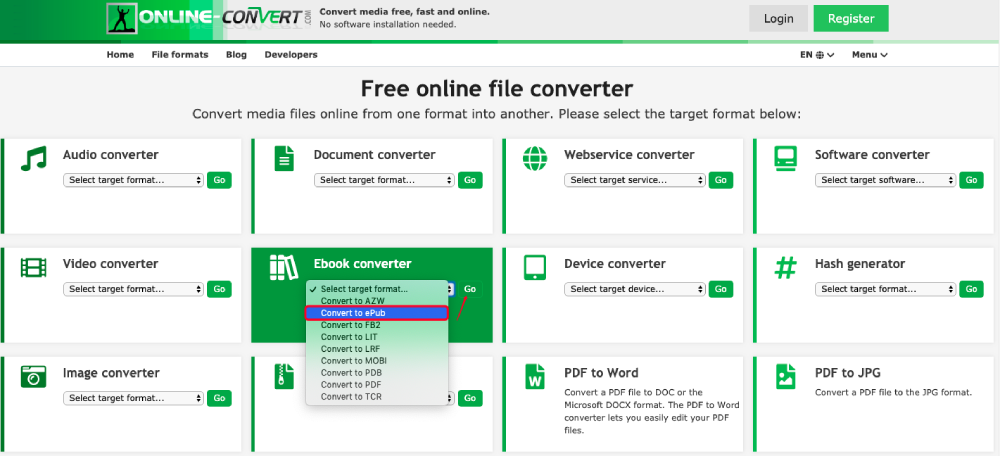
ขั้นตอนที่ 2 ตอนนี้คุณได้ป้อน "ตัวแปลง ebook ออนไลน์" คลิกปุ่ม "เลือกไฟล์" เพื่ออัปโหลดไฟล์ PDF จากอุปกรณ์ท้องถิ่นของคุณ หรือคุณสามารถลากและวางไฟล์ไปยังพื้นที่สีเขียว สนับสนุนการนำเข้าไฟล์จาก Google Drive และ Dropbox ได้ที่นี่
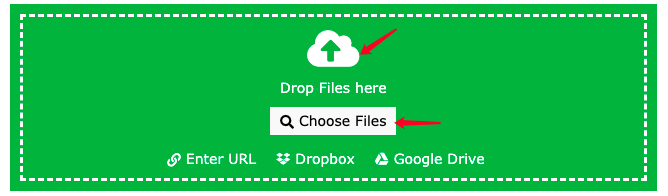
ขั้นตอน 3. รอสักครู่เพื่อให้เซิร์ฟเวอร์อัปโหลดไฟล์ PDF ของคุณ จากนั้นคุณสามารถกำหนดการตั้งค่าเอาท์พุทสำหรับ e-book ของ EPUB ในตัวเลือก "Target ebook reader" เลือกผู้อ่านเฉพาะที่คุณกำหนดเป้าหมายด้วย หากคุณไม่มีความต้องการพิเศษสำหรับตัวเลือกนี้เพียงแค่ปล่อยไว้เป็น "ค่าเริ่มต้น" และคุณสามารถเปลี่ยนชื่อและผู้แต่งสำหรับ e-book ของคุณ, เพิ่มเส้นขอบ, ตั้งค่าขนาดตัวอักษรพื้นฐาน, ฝังตัวอักษร, เปลี่ยนการเข้ารหัสอินพุตเป็นต้น
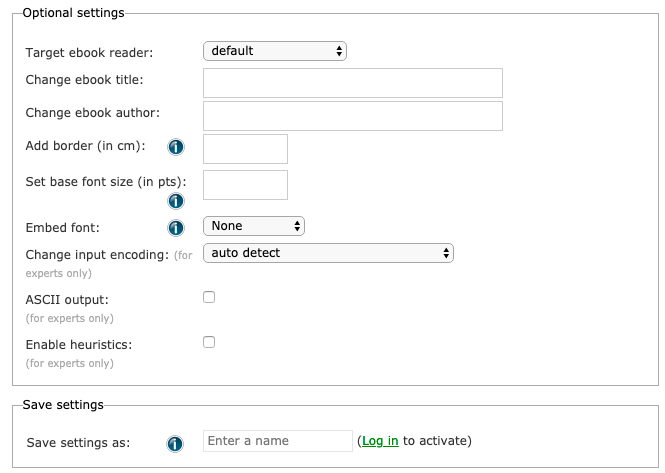
ขั้นตอนที่ 4 เมื่อคุณเสร็จสิ้นการตั้งค่าทั้งหมดคลิกปุ่ม "เริ่มการแปลง" สีเขียวเพื่อเริ่มการแปลง PDF ของคุณเป็น EPUB
ขั้นตอนที่ 5 เมื่อการแปลงเสร็จสมบูรณ์คลิกลิงก์ "ดาวน์โหลดไฟล์ของคุณ" ในหน้าผลลัพธ์เพื่อบันทึกไฟล์ EPUB ที่แปลงแล้วลงในอุปกรณ์ของคุณ
เคล็ดลับ
"การแปลงไฟล์ PDF ขนาดใหญ่เป็นไฟล์ EPUB อาจใช้เวลานานเราขอแนะนำให้คุณ บีบอัดไฟล์ PDF ก่อนที่จะอัปโหลดไปยังเซิร์ฟเวอร์เพื่อประสิทธิภาพการแปลงที่สูงขึ้น"
Toepub.com
Toepub.com เป็นบริการออนไลน์ระดับมืออาชีพที่จะช่วยคุณแปลง PDF และเอกสารประเภทอื่น ๆ เป็นรูปแบบ e-book ที่หลากหลายรวมถึง EPUB, Kindle MOBI, AZW3, FB2, LIT และ LRF ทีนี้ลองแปลง PDF เป็น EPUB
ขั้นตอน 1. ไปที่หน้าแรกของ Toepub.com
ขั้นตอนที่ 2 ลากและวางไฟล์ PDF เป้าหมายของคุณไปที่ "ปล่อยไฟล์ของคุณที่นี่" หรือคลิกปุ่ม "อัปโหลดไฟล์" เพื่อนำทางไปยังไฟล์ในเครื่องของคุณ คุณสามารถเพิ่มไฟล์ PDF หนึ่งไฟล์หรือหลายไฟล์
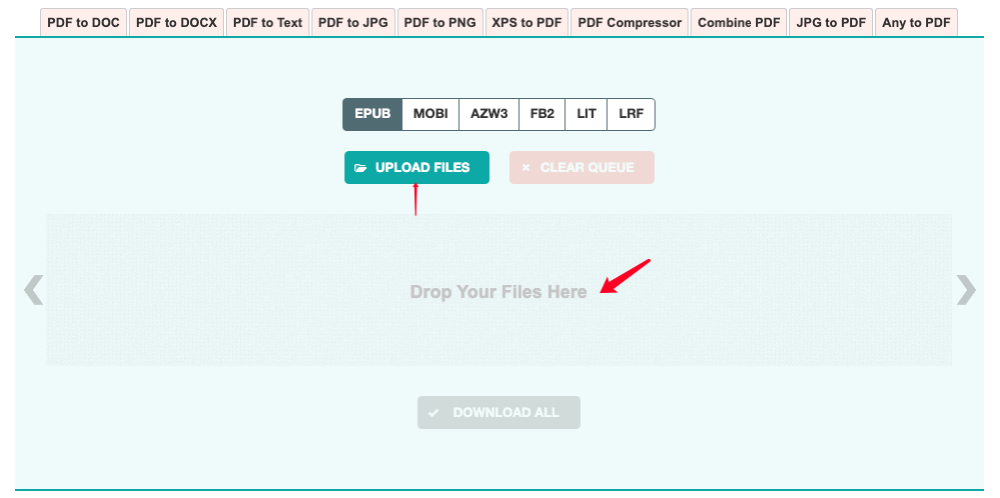
ขั้นตอนที่ 3 แพลตฟอร์มจะอัปโหลดและแปลง PDF เป็น EPUB โดยอัตโนมัติ และเมื่อเสร็จสิ้นไฟล์ EPUB ที่แปลงแล้วจะพร้อมให้ดาวน์โหลด เพียงคลิกปุ่ม "ดาวน์โหลด" บนไฟล์ EPUB ใด ๆ เพื่อดาวน์โหลดลงในอุปกรณ์ของคุณ คุณสามารถคลิกปุ่ม "ดาวน์โหลดทั้งหมด" เพื่อบันทึกไฟล์ EPUB ทั้งหมดที่เพิ่งแปลงจาก PDF ของคุณ
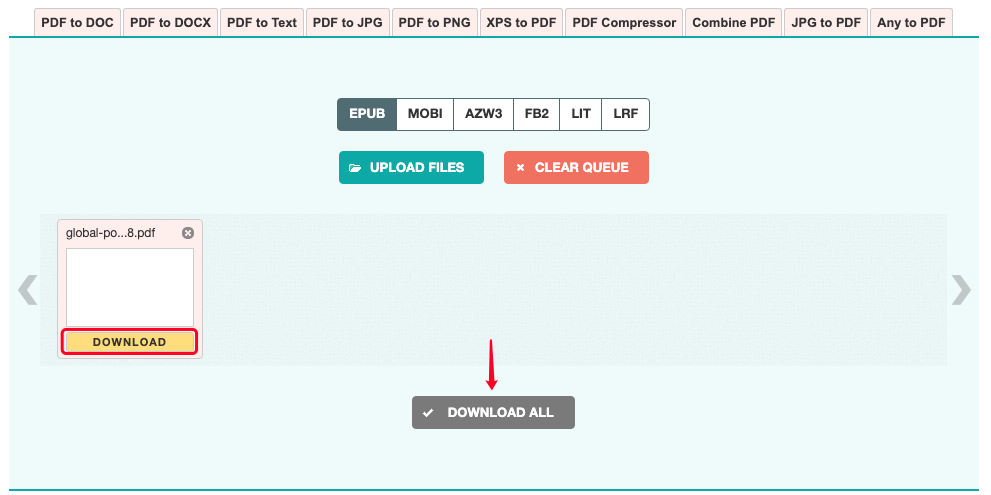
เคล็ดลับ
"PDF ที่มีการป้องกันด้วยรหัสผ่านไม่สามารถแปลงเป็น EPUB ได้หาก PDF ของคุณได้รับการเข้ารหัสโปรด ปลดล็อก PDF ก่อนที่จะทำการแปลง"
Zamzar
ในฐานะที่เป็นบริการแปลงเอกสารออนไลน์และฟรีที่มีชื่อเสียง Zamzar ก็เสนอตัวแปลง PDF เป็น EPUB มันค่อนข้างง่ายลองทำด้วยกัน
ขั้นตอนที่ 1 เปิดตัว แปลง PDF เป็น EPUB บน Zamzar
ขั้นตอนที่ 2 เพิ่ม PDF ของคุณในสามวิธี
1. คลิกปุ่ม "เพิ่มไฟล์" และเลือกไฟล์เป้าหมายในอุปกรณ์ของคุณ
2. ลากและวางไฟล์ลงในอินเทอร์เฟซ
3. คลิกแท็บ "เลือกลิงก์" ด้านล่างปุ่ม "เพิ่มไฟล์" เพื่อนำเข้าไฟล์จาก URL
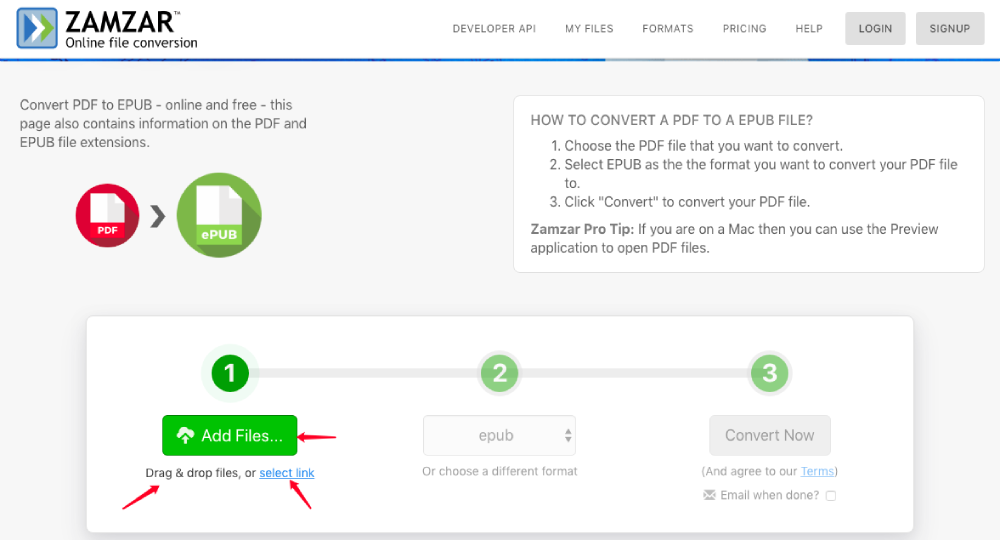
ขั้นตอนที่ 3 ตรวจสอบให้แน่ใจว่ารูปแบบที่แปลงแล้วที่อยู่ตรงกลางของอินเทอร์เฟซคือ "EPUB" จากนั้นคลิกปุ่ม "แปลงตอนนี้"
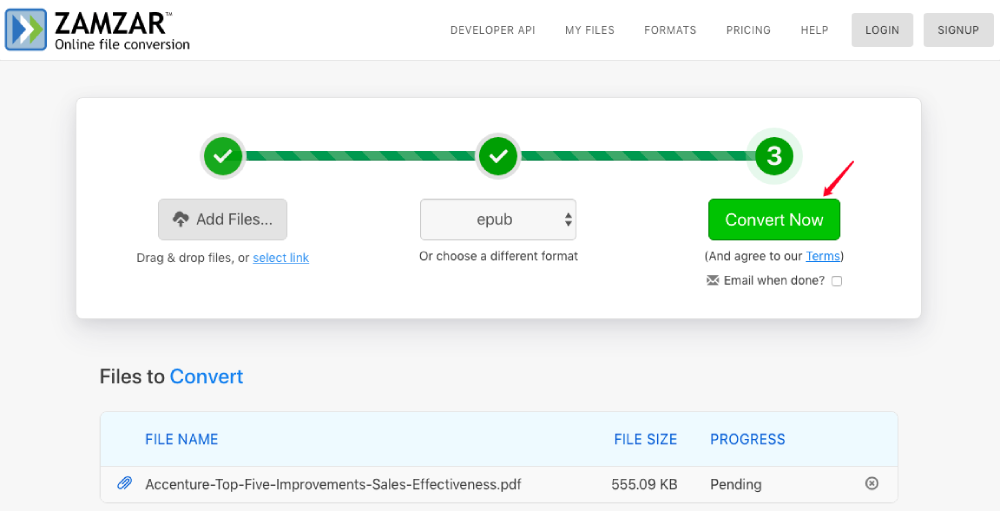
ขั้นตอนที่ 4 Zamzar จะเริ่มแปลง PDF เป็น EPUB เพียงแค่รออย่างอดทน คุณสามารถดูความคืบหน้าการอัพโหลดและการแปลงโดยรวมได้ที่ด้านล่างของอินเทอร์เฟซ เมื่อแปลง PDF สำเร็จแล้วแพลตฟอร์มจะเปลี่ยนเส้นทางไปยังหน้าผลลัพธ์สำหรับการดาวน์โหลด คลิกปุ่ม "ดาวน์โหลด" ข้างไฟล์ EPUB และคุณสามารถบันทึกลงในที่จัดเก็บในตัวเครื่องของคุณ
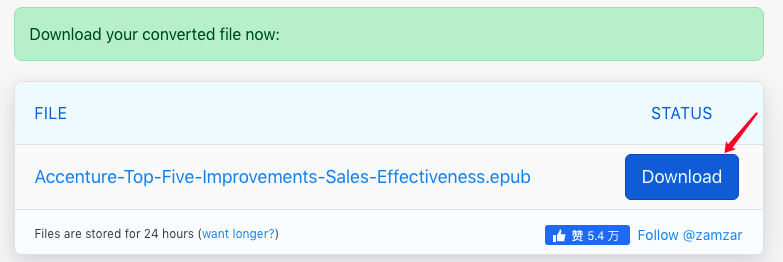
ส่วนที่ 3. แปลง PDF เป็น EPUB ออฟไลน์
แตกต่างจากแปลง PDF ออนไลน์เป็น EPUB เพื่อแปลง PDF เป็น EPUB ออฟไลน์หมายความว่าคุณจะต้องติดตั้งโปรแกรมของ บริษัท อื่นลงในอุปกรณ์ของคุณ ข้อดีของโซลูชันนี้คือการบันทึกกระบวนการอัปโหลดและดาวน์โหลดและเพลิดเพลินกับการแปลง PDF และบริการแก้ไขอื่น ๆ อีกมากมาย แต่โปรดจำไว้ว่าตัวแปลง PDF เป็น EPUB เดสก์ท็อปมักจะมีราคา
PDFelement (Windows, Mac, iOS, Android)
ในฐานะที่เป็นเครื่องมือแปลงและแก้ไข PDF ออล - อิน - วันที่มีประสิทธิภาพ PDFelement มีไฟล์ PDF ที่ดีที่สุดสำหรับ epub converter ภายใน โปรดทำตามบทช่วยสอนด้านล่างนี้
ขั้นตอน 1. ดาวน์โหลดและติดตั้ง PDFelement บนอุปกรณ์ของคุณ PDFelement เข้ากันได้กับระบบ Windows, Mac, iOS และ Android
ขั้นตอน 2. เรียกใช้โปรแกรมและกดปุ่ม "เปิดไฟล์" บนอินเทอร์เฟซหลักเพื่อเรียกดูและเลือกไฟล์ PDF บนอุปกรณ์ของคุณ แน่นอนคุณสามารถลากและวางไฟล์ลงในอินเทอร์เฟซได้โดยตรง
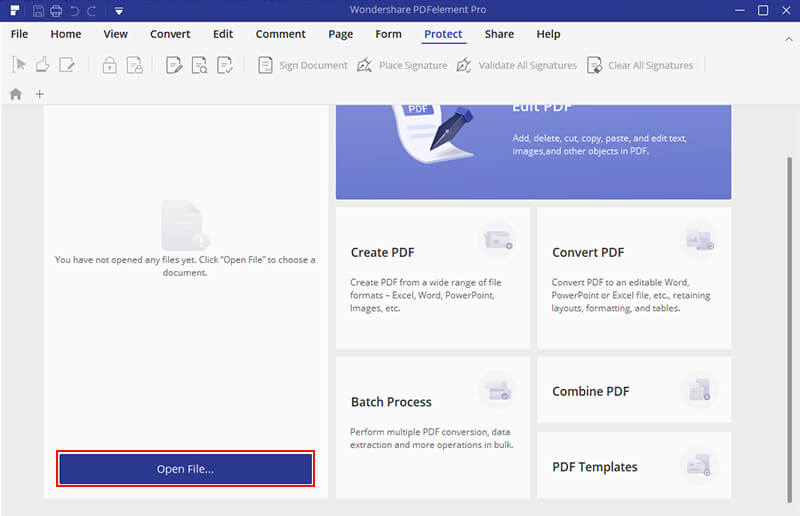
ขั้นตอนที่ 3 ปรับแต่งการตั้งค่า PDF เป็น EPUB ล่วงหน้า โปรดไปที่ "ไฟล์"> "การตั้งค่า"> "แปลง"> "EPUB" และตั้งค่าเนื้อหาที่แปลงจาก PDF และเลือกว่าจะมีปกหนังสือสำหรับไฟล์ EPUB ที่คุณแปลงหรือไม่
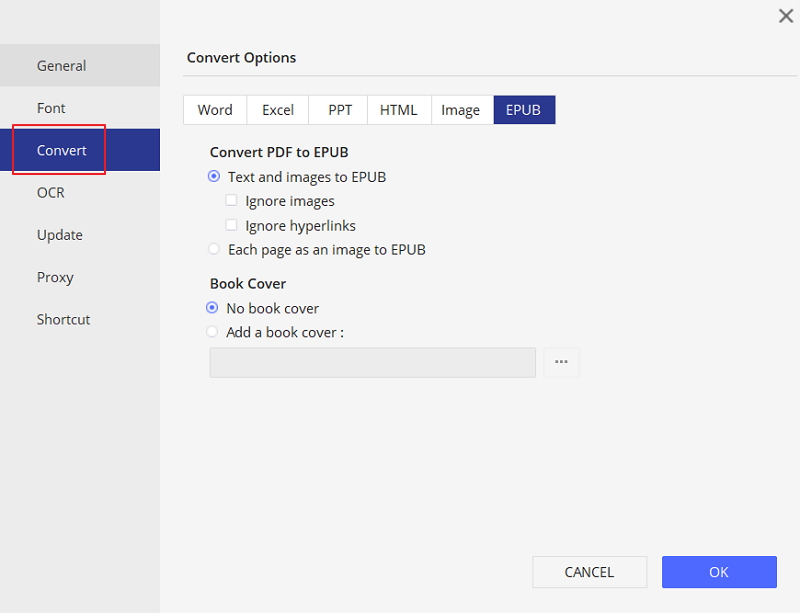
ขั้นตอนที่ 4 คลิกเมนู "แปลง" ที่ด้านบนจากนั้นเลือกตัวเลือก "เป็น Epub" เพื่อเริ่มการแปลง
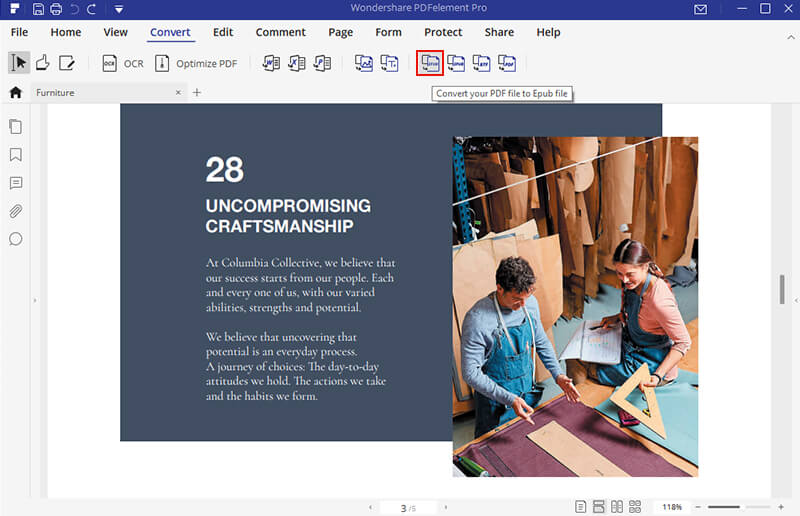
แค่นั้นแหละ. ไฟล์ EPUB ที่แปลงแล้วจะรอคุณอยู่ในตำแหน่งที่คุณตั้งไว้ ด้วย PDFelement คุณสามารถแปลง PDF เป็น EPUB, Word, Excel, PPT, รูปภาพและอื่น ๆ แต่ยังสร้าง PDF ด้วยรูปแบบเอกสารที่แตกต่างกันและใช้เครื่องมือแก้ไขหลายอย่างเพื่อสร้าง PDF ที่ไม่ซ้ำใคร
Aiseesoft PDF Converter Ultimate (Windows, Mac)
อีกหนึ่งตัวแปลง PDF เป็น EPUB สำหรับเดสก์ท็อปที่เราแนะนำคือ Aiseesoft PDF Converter Ultimate ซึ่งทำงานได้ทั้งบนคอมพิวเตอร์ Windows และ Mac
ขั้นตอนที่ 1 ติดตั้ง Aiseesoft PDF Converter Ultimate บนคอมพิวเตอร์ของคุณจากนั้นเปิดโปรแกรม
ขั้นตอนที่ 2 กดปุ่ม "เพิ่มไฟล์" ใต้แถบเมนูเพื่อเปิดไฟล์ PDF บนคอมพิวเตอร์ของคุณ นอกจากนี้คุณสามารถเพิ่มไฟล์ได้โดยการลากและวางไฟล์ PDF ลงในหน้าต่างรายการไฟล์โดยตรง

ขั้นตอนที่ 3 คลิกปุ่ม "รูปแบบเอาท์พุท" และเลือก ".epub" จากรายการดรอปดาวน์
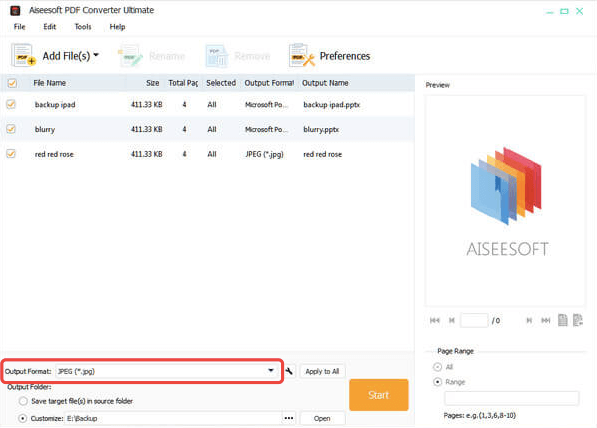
ขั้นตอนที่ 4 ในส่วน "ช่วงหน้า" ที่ด้านล่างขวาคุณสามารถเลือกที่จะแปลงหน้าทั้งหมดหรือหน้าเลือกของ PDF เป็น EPUB จากนั้นตั้งค่าโฟลเดอร์เอาต์พุตสำหรับไฟล์ EPUB ที่คุณแปลง

ขั้นตอนที่ 5. เมื่อทุกอย่างถูกตั้งค่าตามที่คุณต้องการให้กดปุ่ม "เริ่ม" และ PDF ของคุณจะถูกแปลงเป็น EPUB ทันที
ตัวแปลง PDF เป็น EPUB ห้าอันดับแรกที่เราแนะนำในโพสต์นี้ใช้งานง่ายและตัวแปลงออนไลน์ทั้งหมดฟรี หากคุณมีเอกสาร PDF จำนวนมากที่จำเป็นต้องใช้ในการแปลงเป็น EPUB หรือรูปแบบไฟล์อื่น ๆ เราขอแนะนำให้คุณใช้ตัวแปลงเดสก์ท็อปเช่น PDFelement และ Aiseesoft PDF Converter Ultimate หากคุณต้องการตัวแปลงที่คุณสามารถใช้งานได้ทุกที่ทุกเวลาเพียงแค่ใช้ตัวแปลงออนไลน์
เมื่อคุณแปลง PDF เป็น EPUB เสร็จแล้วคุณยังสามารถอัปโหลด e-books ของ EPUB ไปยัง เว็บไซต์การอ่าน e-book ออนไลน์ บาง แห่ง เพื่อแบ่งปันกับผู้อื่น
บทความนี้เป็นประโยชน์หรือไม่? ขอบคุณสำหรับความคิดเห็นของคุณ!
ใช่ หรือ NO
































คิดเห็น